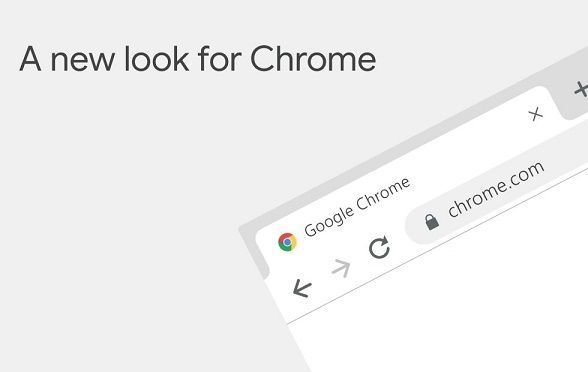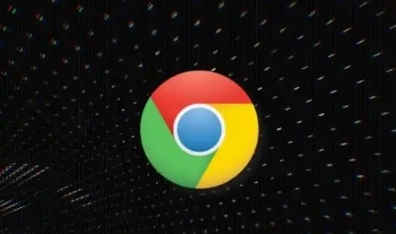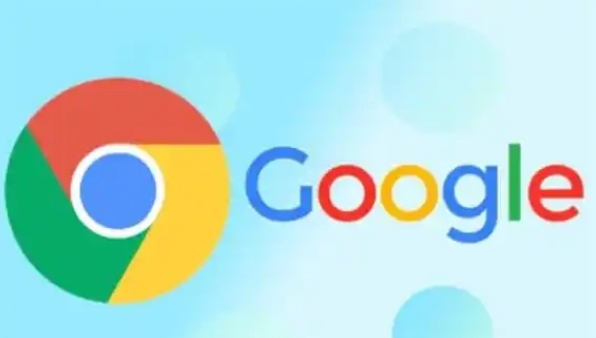详情介绍
谷歌浏览器如何启用跨站点跟踪?谷歌浏览器为用户提供了多种设置选项,可以让用户可以根据自己的需求和隐私考虑来调整浏览器的隐私保护功能。启用跨站点跟踪主要是通过管理Cookies进行的,因为Cookies是网站用来追踪用户活动的一种常用方式。想了解怎么开启的小伙伴快来看看下面这篇启用教程步骤一览。

谷歌浏览器启用跨站点跟踪教程步骤一览
1、打开谷歌浏览器,点击右上角的竖三点图标进入菜单。(如图所示)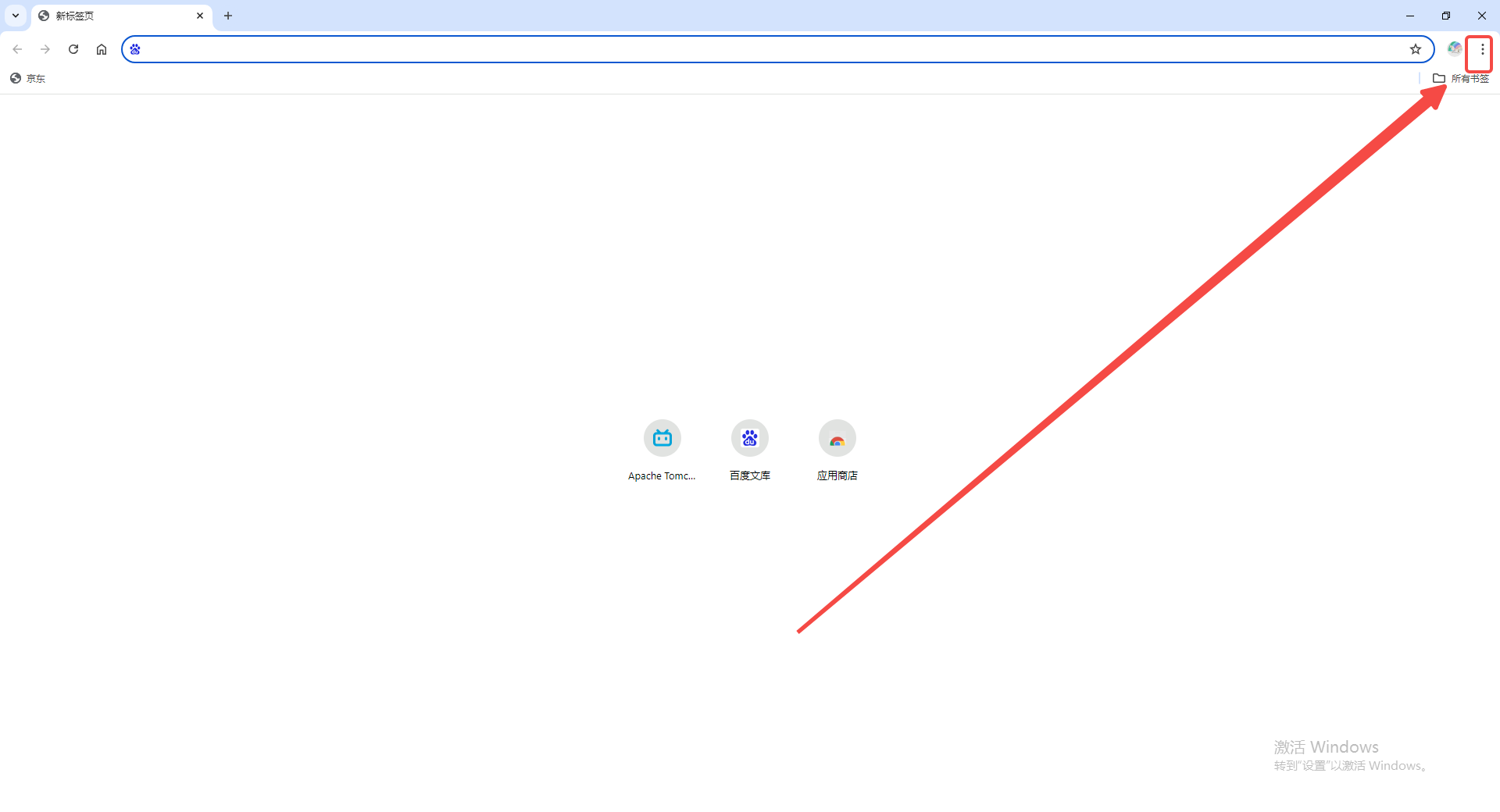
2、选择“设置”小齿轮图标进入设置页面。(如图所示)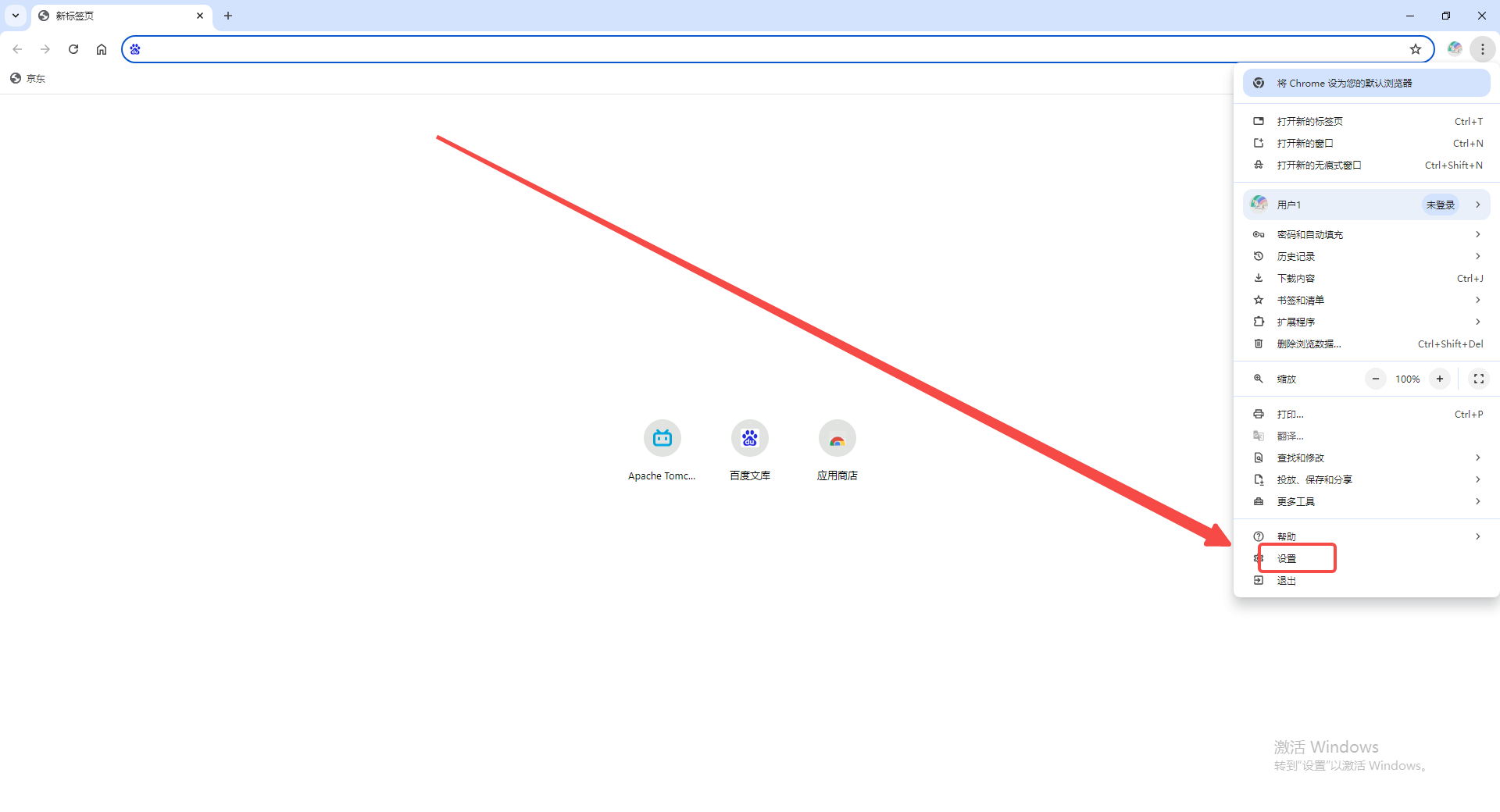
3、在设置页面中,选择“隐私和安全”选项。(如图所示)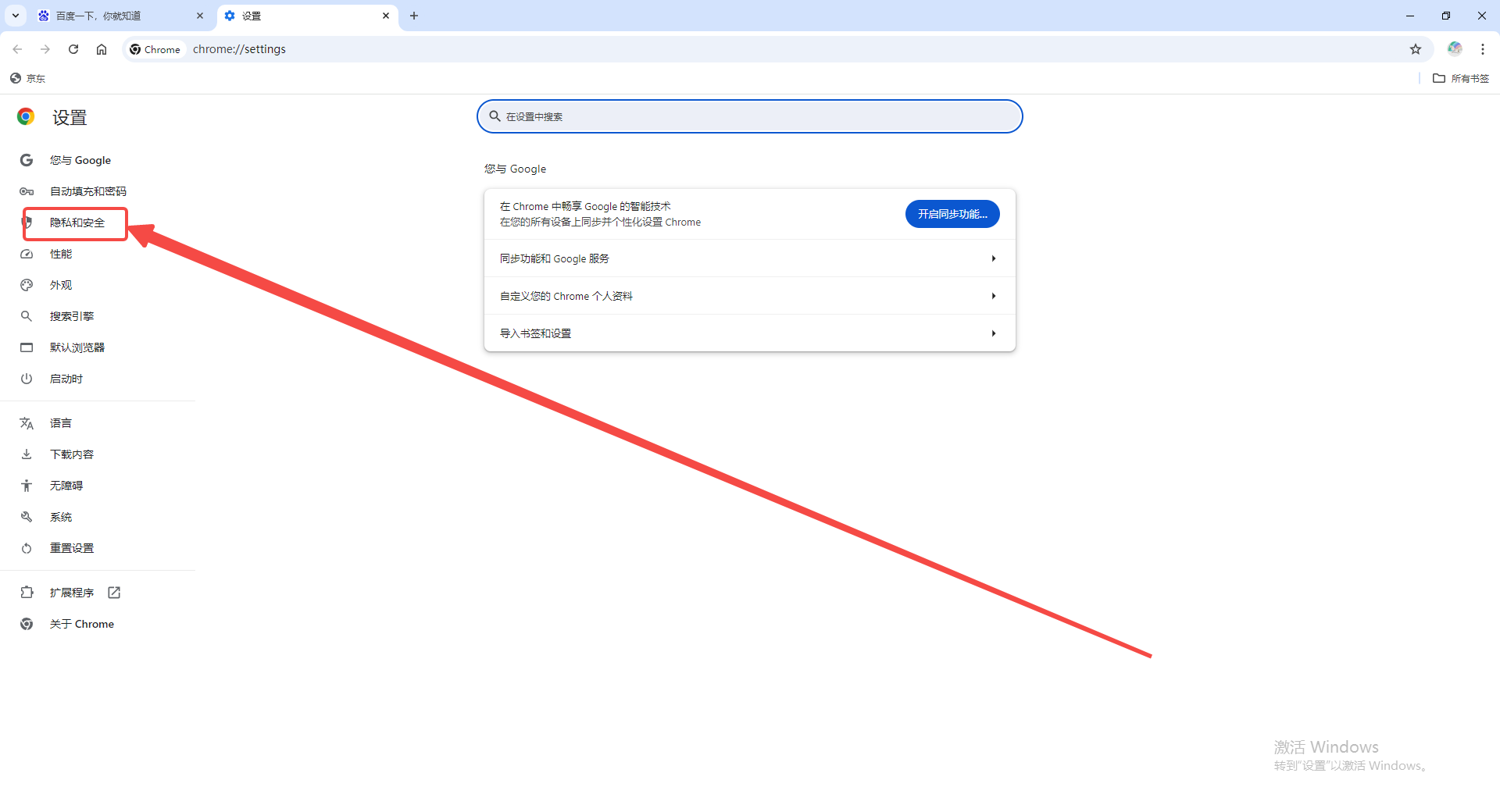
4、找到并点击“不跟踪”选项。(如图所示)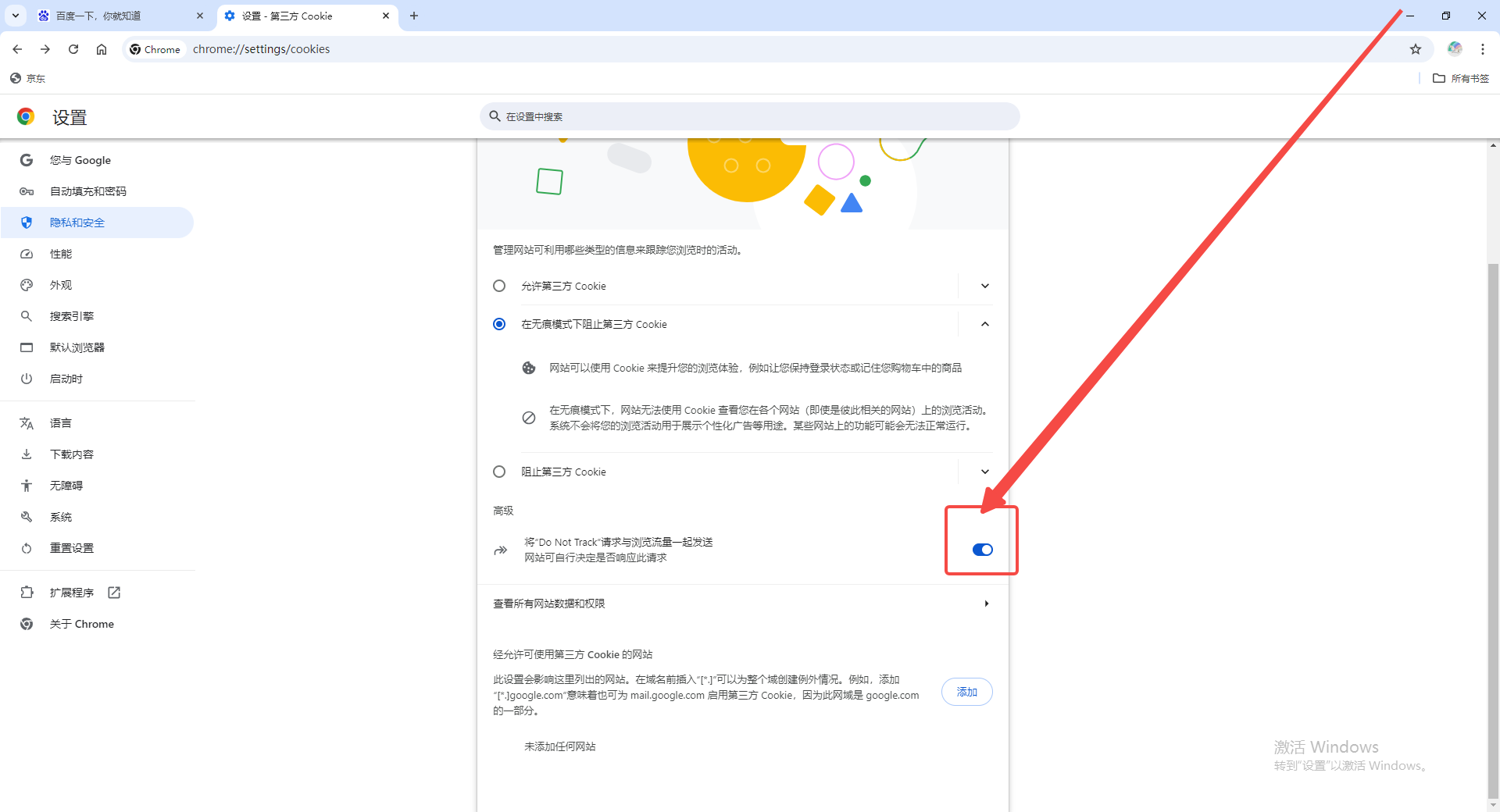
以上就是本期分享的【谷歌浏览器如何启用跨站点跟踪?启用教程步骤一览】全部内容,更多精彩资讯请期待下期分享。